Как создать обложку для сообщества
Файл, о котором говорю в ролике – https://vk.cc/7dFmkQ
Один из основных компонентов в оформлении сообщества – обложка.
На ней обычно мы:
- Пишем, каким бизнесом занимаемся
- Указываем наши контактные данные – телефон, адрес
- Размещаем предложение, которое сразу дает понять посетителю, куда он попал и что здесь есть полезного
- Публикуем информацию об акциях и конкурсах
Я подготовил несколько примеров неплохих обложек в разных областях.
.
.
.
Но не всегда нужно много букв. Иногда обложки в минималистическом стиле также работают вполне неплохо.
Особенно это касается блогов, новостных порталов и развлекательных пабликов.
Здесь все зависит от позиционирования и контента.
Если это явно коммерческое сообщество, со сплошь продающими постами, описанием услуг и товаров, то лучше сделать обложку также сразу информативной. Цель – сразу показать посетителю, чем мы занимаемся и какие из наших услуг ему могут быть полезны.
Если же контент интересный, качественный, полезный, то обложку можно сделать и без лишних слов – поставить фото без текста, либо написать название проекта/магазина/имя блогера.
.
.
.
Хотя, это мое личное мнение. Не претендую на статус smm-гуру.
А вот рекомендованный ВК размер обложки стоит учесть однозначно. И он составляет 1590×400 пикселей. Это то разрешение картинки, которое желательно использовать для нашей шапки.
Здесь есть один важный момент – на мобильнике обрезается по 200 пикселей слева и справа. Если там разместить телефон или другие важные данные, они просто не будут видны.
Посмотри, как сильно урезается шапка в моем блоге.
.
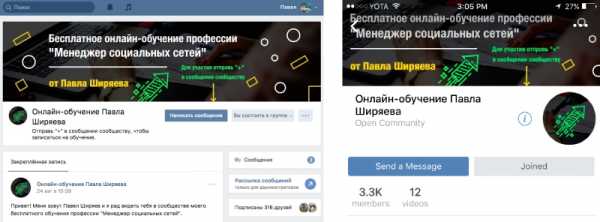
.
.
Теперь давай перейдем к процессу создания обложки.
Держи psd-файл, скачав который ты получишь готовый макет, куда нужно только подставить картинку и написать текст.
Разберем на примере самой простой обложки. Сделаем картинку для нашего нового сообщества по интернет-маркетингу – https://vk.com/traffixx
Для этого открываем в фотошопе файл. Если его нет, рекомендую установить. Можно купить официально, можно найти на торрентах. Как поступить, решать тебе. Но для рекламы он будет нужен почти каждый день.
Открыли файл, после чего прямо в фотошопе перетягиваем картинку с рабочего стола, которую хотим поставить в качестве фона нашей шапки. Я обычно иду в Google и там ищу подходящее изображение.
.
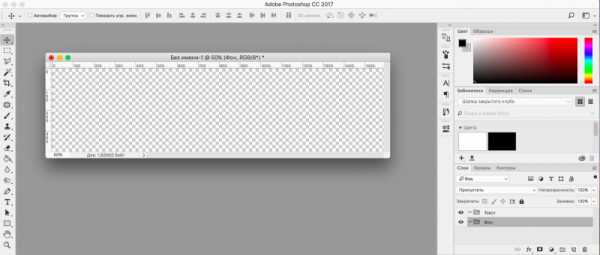
.
.
Если картинка намного больше нашей рабочей области, как это вышло у меня, необходимо отдалить изображение сочетанием клавиш Ctrl + кнопка минус.
Не стал писать Ctrl + -, как-то странно смотрится.
.
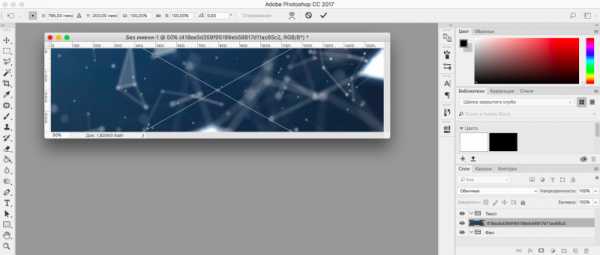
.
.
Отдаляем, после чего за уголок растягиваем рабочую область, пока не станут видны границы изображения.
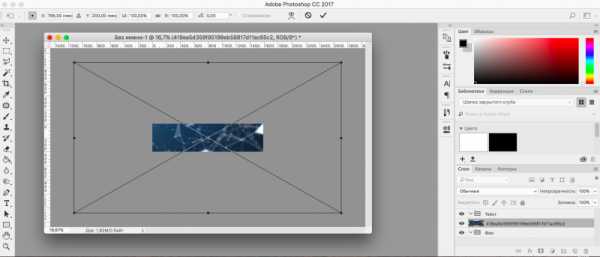
.
.
Теперь берем за уголок нашу картинку и уменьшаем ее, удерживая Shift, чтобы не терялись пропорции.
.
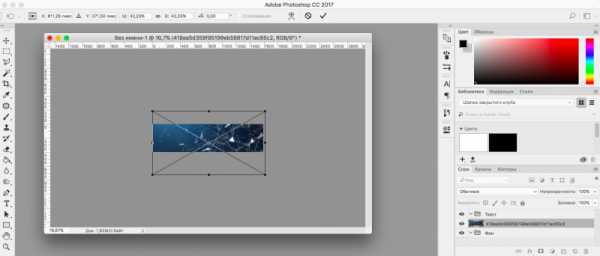
.
.
Поменяли размер, нажимаем Enter. Теперь нужно снова увеличить изображение. Для этого жмем Ctrl + 0. Если картинка стала слишком большая, можно уменьшить сочетанием Ctrl + -.
.

.
.
После кликаем на папку Текст, выбираем слева на панеле инструментов значок T и жмем на картинку. Теперь мы можем написать название нашего сообщества.
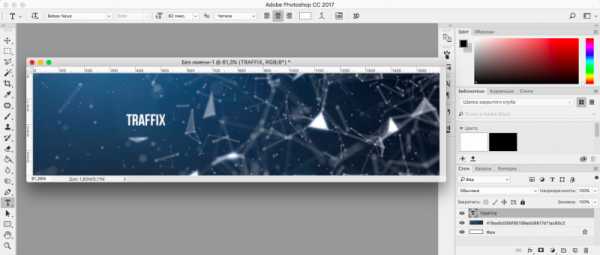
.
.
Если размер шрифта маленький, можем увеличить его в панели сверху.
.
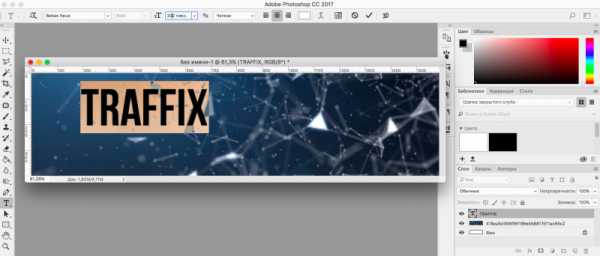
.
.
Здесь же мы можем выбрать разные шрифты.
Кстати, клевые шрифты можно скачать здесь – https://vk.com/ru_fonts
.
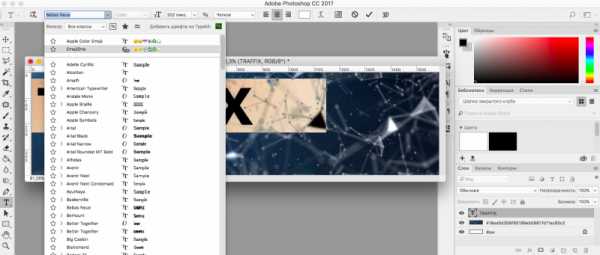
.
.
Кликаем на значок Перемещение – самый верхний в панели инструментов слева и двигаем текст.
.
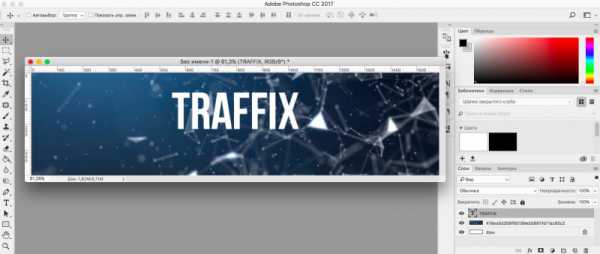
.
.
Можно подписать дескриптор, для этого снова кликаем на значок T, пишем текст, выбираем нужный размер и перемещаем его..

.
.
Я хочу немного затемнить фон. Для этого кликаю два раза на значок фона слева снизу, выбираю вкладку Наложения цвета, черный цвет с непрозрачностью 30%.
.
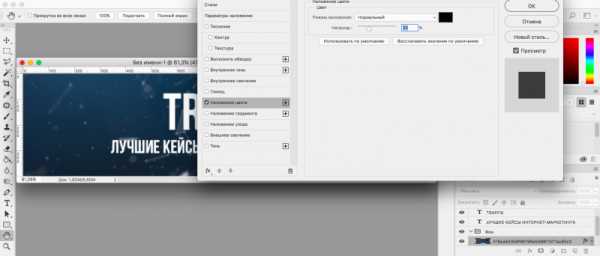
.
.
Готово. Теперь нажимаю Shift + Cmd + S и сохраняю в файл в формате jpeg.
Иду в ВК – Открываю сообщество – Управление сообществом – Настройки. Нахожу пункт Обложка сообщества и загружаю картинку.
Готово.
.
.
.
Это тестовая обложка. Конечно, я еще доработаю дизайн. Моя главная цель – показать тебе, как можно самостоятельно сделать свою картинку.
Надеюсь, что статья была полезной.
.
.
Другие статьи по таргетированной рекламе.
createyourself.club
Изменить размер изображения в пикселях онлайн
Обработка JPEG фотографий онлайн.
Главное нужно указать файл на вашем компьютере или телефоне, ввести размеры в пикселях и нажать кнопку ОК. Остальные настройки выставлены по умолчанию. Ещё можно изменить размер фото в: Сантиметрах для печати | Мегапикселях | Процентах | Мегабайтах (сжать), а также качественно Увеличить маленькую картинку.
Для изменения размера «С соблюдением пропорций» можно указывать не только обе стороны (ширину и высоту), но и одну из этих сторон, например, ширину указать 1366 пикселей, а поле для ввода высоты можно оставить пустым или наоборот. Таким образом второй параметр автоматически подстроится под нужное значение.
Для сужения или растягивания картинки в высоту или ширину необходимо выбрать такой тип изменения размера: «Резиновое, точно до указанных размеров».
Чтобы сделать квадратную картинку, нужно указать одинаковую ширину и высоту в пикселях, например, 1080×1080 (такой размер используется на сайте Instagram.com) и выбрать в настройках «Обрезка лишних краев, точно до указанных размеров», при необходимости можно указать ту часть картинки, которую обрезать не нужно.
Здесь также можно уменьшить и автоматически обрезать обои или картинку точно под размер своего рабочего стола. Для этого нужно ввести ширину и высоту своего монитора в пикселях и выбрать тип изменения размера «Обрезка лишних краев, точно до указанных размеров», для более точного позиционирования можно предварительно обрезать картинку, примерно как нужно в итоге, и уже после этого обработать на этой странице.
Исходное изображение никак не изменяется. Вам будет предоставлена другая обработанная картинка, а также её размеры в пикселях и мегабайтах до и после обработки.
1) Укажите изображение в формате BMP, GIF, JPEG, PNG, TIFF:
2) Введите нужную ширину и высоту в пикселях
Ширина: Высота:
Тип изменения размера:
С соблюдением пропорций
Резиновое, точно до указанных размеров
Обрезка лишних краев, точно до указанных размеров, оставить: верхнюю частьлевую частьцентральную частьправую частьнижнюю часть
4) Формат изображения на выходе
Без изменений, как у исходного изображения
JPEG cтандартныйпрогрессивный с качеством (от 1 до 100)
PNG-24 (без сжатия, с поддержкой прозрачности)
Копировать EXIF и другие метаданные? Да Нет
Обработка обычно длится 0.5-30 секунд.
Идеальный размер обложки группы Вконтакте
У пользователей ВК не так давно появилась возможность устанавливать обложку для группы Вконтакте. В этом посте мы расскажем, какой нужен оптимальный размер обложки группы Вконтакте для самого оптимального ее отображения на различных мониторах. Обложка – это, можно сказать, визитная карточка группы ВК. Она должна отображать тематику группы, то есть, любой пользователь сети, который зайдет на страницу, должен сразу же определить по внешнему виду, что это за сообщество. О размерах картинки для группы и для аватарки Вконтакте можно детально ознакомиться, перейдя по ссылке выше. Несмотря на это, мы все же напомним, что оптимальным вариантом размера картинки для обложки группы является рисунок шириной – 1590 пикселей и высотой – 400 пикселей (смотри картинку ниже).
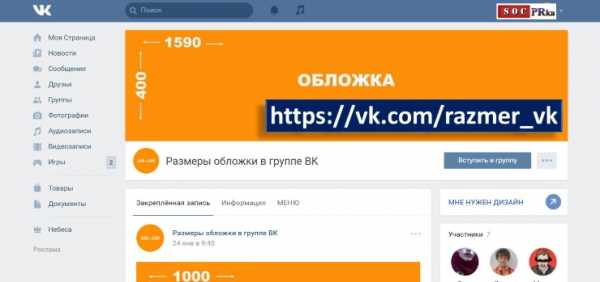
Вы, конечно же можете взять и любые другие размеры, но нет гарантии, что изображение обложки будет одинаково красиво выглядеть на всех без исключения экранах. По словам технической поддержки, 1590:400 пикселей – это лучший размер обложки группы. Даже при загрузке и установке картинки Вконтакте выдаст рекомендации относительно размера и формата загружаемого фото, как показано на скриншоте 3 внизу. Чтобы установить свою неповторимую обложку, вы должны зайти в меню действий, а конкретнее в управление своим сообществом (смотри рис.1 ниже). Этот раздел настроек находится справа под аватаркой (фотографией) группы. О том, как сделать аватарку для группы ВК, можно ознакомиться более детально здесь. После входа на страницу управления, найдите пункт, касающийся обложки, и нажмите на ссылку: «Загрузить» чуть правее, как показано на картинке 2 внизу. После этого откроется окно (3 – на картинке ниже), где вы можете выполнить непосредственно загрузку картинки.
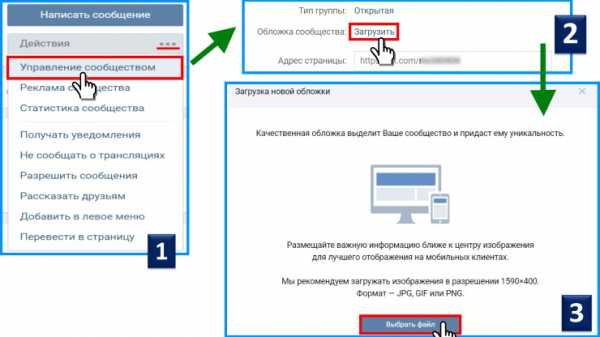
Сделать обложку для группы Вконтакте онлайн
Те наши читатели, кто владеет азами Фотошоп или любого другого графического редактора смогут без особых проблем сделать качественную и красивую обложку нужных размеров. Но есть и такие, кто не владеет специальными графическими программами. Что делать им? Если вы хотите, чтобы дизайн вашей группы был неповторимым и, в то же время, эффективным, кликните по ссылке. Дальше мы все сделаем за вас. Ну и наконец, еще один вариант – это сделать обложку для группы Вконтакте онлайн при помощи специальных ресурсов. Этот вариант подойдет тем, у кого нет навыков работы с Photoshop, и для тех, кто не хочет тратить деньги на дизайнеров и профессионалов.
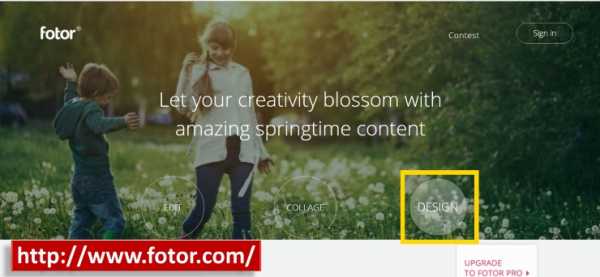
Довольно популярный сайт, на котором вы сможете сделать макет обложки для сообщества Вконтакте – это «http://www.fotor.com» (смотрите картинку вверху). Сейчас многие пользователи жалуются на работоспособность этого сервиса, но мы в SocPRka его проверили и установили, что он работает корректно и без каких-либо сбоев. Если у вас проблемы с fotor, то попробуйте воспользоваться другим не менее популярным ресурсом – «https://www.canva.com». На его работу нет никаких нареканий от начинающих дизайнеров. Это довольно простой сайт, в котором каждый сможет разобраться за короткое время.

кликните по ссылке: «Использовать специальные размеры» (1 – на скриншоте вверху). После этого введите в поле ширины: «1590», а в поле высоты: «400». По умолчанию все значения на сайте в пикселях. Далее перед вами откроется конструктор картинки готового размера. В нем вы сможете выбрать фон, наложить любой текст и подогнанную под заданные размеры картинку, что значительно упрощает процесс онлайн-создания обложки ВК.
Обложка для группы Вконтакте готовые
Очень часто пользователи недооценивают значение обложки, как таковой. Они думают, что можно взять любую картинку, подходящую по тематике и просто загрузить готовую обложку для группы Вконтакте, но это не так. Все группы с десятками, сотнями тысяч и даже миллионами подписчиков обладают уникальным, запоминающимся, красивым и просто неповторимым дизайном, где обложка играет одну из ключевых ролей. Конечно, красота еще не значит, что к вам пойдут люди. Очень важен контент группы, который заинтересует и не отпустит подписчиков. Если вы только вначале этого пути, свяжитесь с нами для заказа любого количества участников в свое сообщество. А пока мы приводим к вам подписчиков, можете изучить сайт, который собрал в себе огромное множество готовых картинок нужного размера для обложек групп. Это сайт «http://vk-oblozhki.ru» (рисунок ниже).
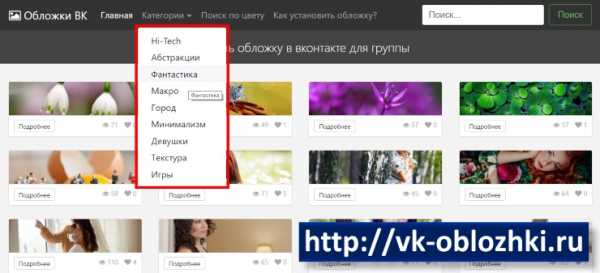
Все обложки этого ресурса структурированы по категориям, поэтому вам будет легче найти подходящую картинку. Нашли? В таком случае кликайте по ней. Откроется страница (скрин внизу), на которой вы сможете посмотреть, как будет выглядеть данная обложка. Если все устраивает, кликайте по кнопке загрузки, чтобы установить ее на свою страничку.

socprka.ru
Как сделать длинную картинку в группе ВК
Многие увидев в сообществах, группах ВКонтакте длинную шапку в оформлении, задаются вопросом «как сделать длинную картинку в группе ВК». Какой размер должен быть у картинки для обложки?
Размер обложки для группы ВКонтакте 795x200px или 1590x400px
Почему предлагаются два размера изображения? Второй размер в 2 раза больше, для того чтобы шапка хорошо и красиво смотрелась на больших мониторах компьютеров.
Разумеется, лучше будет использовать в оформлении группы обложку размером 1590x400px, чтобы оно отлично смотрелось на всех устройствах. Эти размеры рекомендованы официально технической поддержкой VK.com.
Чтобы не портилось качество картинок при загрузке в Vk.com
Многие замечают, что при загрузке картинки в Vk.com, изображение «мылит», то есть искажается. Что делать в таких случаях? Чтобы картинки не искажались, на них не появлялись цветовые шумы похожие на рябь, следует при сохранении картинки в фотошопе выбрать:
Меню Файл -> Сохранить для WEB -> в появившемся окне настроек поставить галочку возле «Преобразовать в sRGB» -> Сохранить.
Правильная загрузка длинной картинки в ВК
Техническая поддержка ВКонтакте рекомендует использовать способ загрузки изображения с помощью перетаскивания картинки из папки на строку загрузки в ВК.
Как загрузить/установить/включить обложку группы ВКонтакте
Когда у вас уже готова обложка для сообщества (шаблон в формате .PSD для шапки группы размером 1590x400px, вы можете скачать ниже по ссылке), для того чтобы ее загрузить и установить вам потребуется проделать следующие действия:
- Под аватаркой группы заходите в «Действия»
- Выберите «Управление сообществом»
- В «Основной информации» пункт «Обложка Сообщества», нажимаете «Загрузить»
- В появившемся окне «Загрузка новой обложки» загружаете оформленную обложку для сообщества вконтакте перетаскиванием из папки на компьютере (описано выше)
- Сохраняете изменения
comprayexpress.ru
Новая обложка сообществ вконтакте.Как сделать новую обложку групп
Владельцы сообществ во «ВКонтакте» получили возможность устанавливать горизонтальные обложки вместо обычных вертикальных аватаров. Появилась функция: Новая обложка сообществ вконтакте.
Под обложкой могут находиться три вкладки — закреплённая запись, информация о сообществе и wiki-меню (только для групп). В Live объясняют, что акцент останется на закреплённых записях, при этом вкладки позволят быстро получить доступ к информации о сообществе.
Помимо этого, изменилась страница управления сообществом — в ней настройки разбиты на категории. Информация о сообществе (статус группы, количество подписанных друзей и кнопки приложений) были вынесены в отдельные блоки.
Новая обложка сообществ вконтакте.
Чтобы создать новую обложку наверху группы/сообщества вконтакте нужно зайти в свою группу/сообщество — управление сообществом — Обложка сообщества — загрузить:
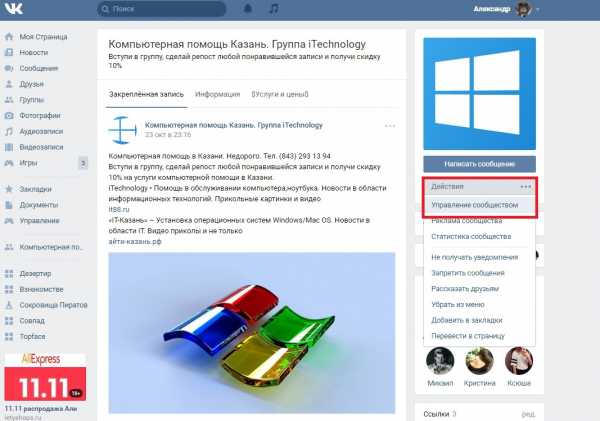
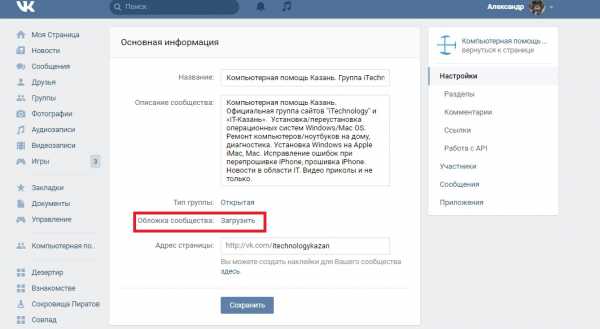
Выбрать файл и Указать путь к вашей картинке/фотографии на вашем компьютере/ноутбуке:
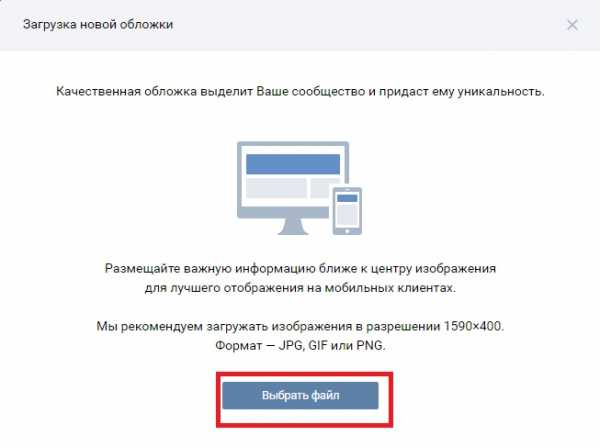
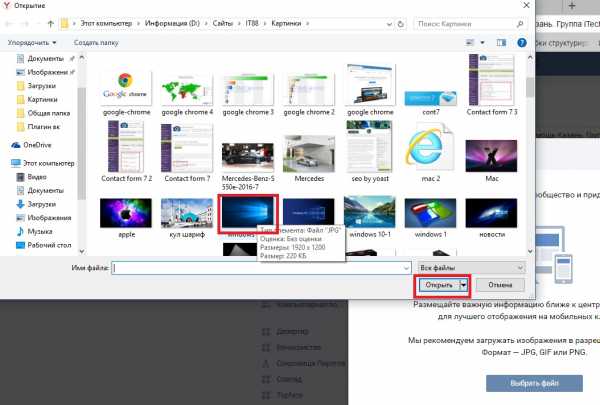
Указать вручную область показа фотографии/картинки (размер обложки вконтакте 795 на 200 пикселей или 1590 на 400 пикселей для экранов «повышенной чёткости».):
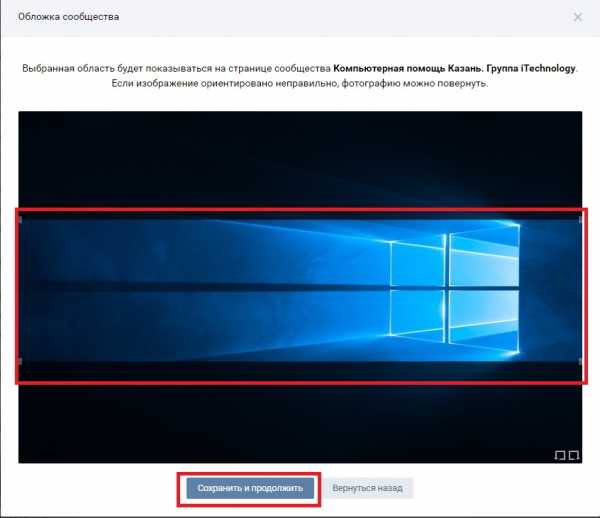
Обложка успешно загружена — Сохранить:
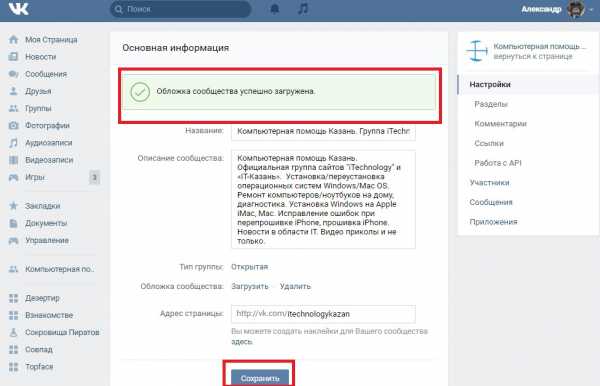
Получается следующее:
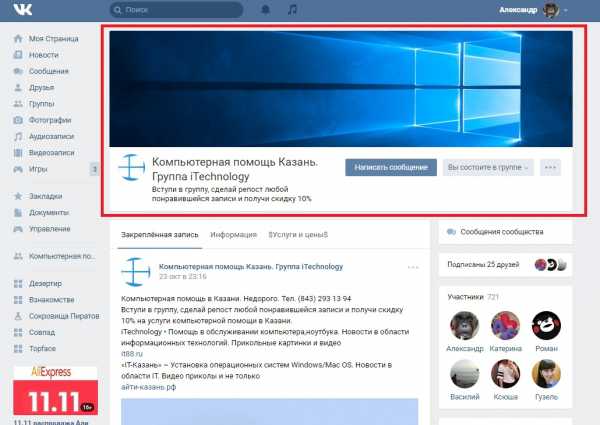
Надеюсь моя статья вам помогла. Комментируем,ставим лайки!
Вконтакте
Google+
Одноклассники
Мой мир
it88.ru
